Удаление списка введенных запросов в Opera: пошаговая инструкция
Узнайте, как удалить историю введенных ранее поисковых запросов в браузере Opera с помощью простых шагов, чтобы защитить свою конфиденциальность и ускорить работу браузера.
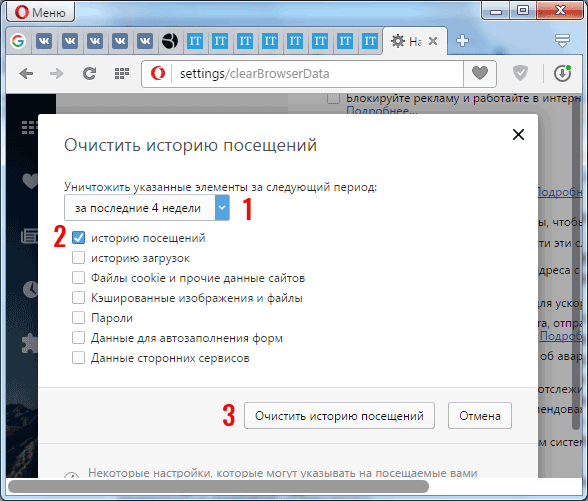
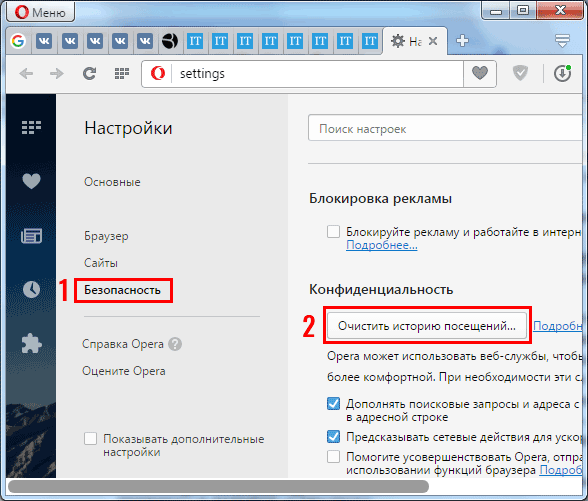
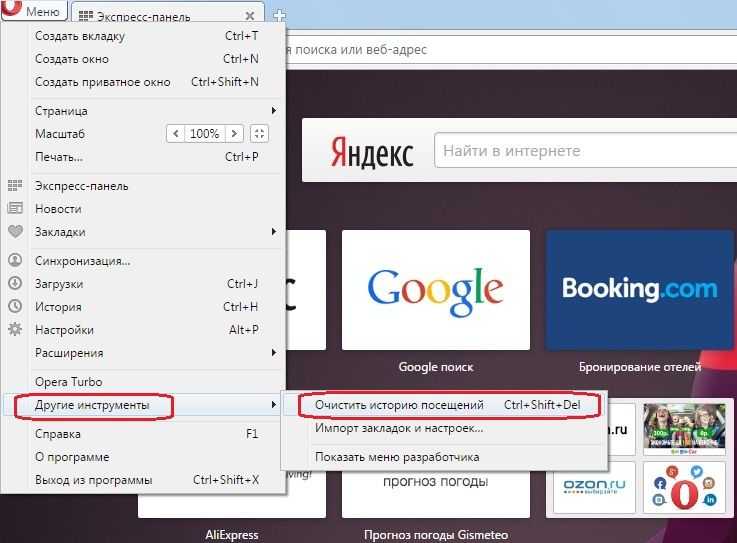
Откройте браузер Opera и перейдите в меню, нажав на логотип Opera в верхнем левом углу.

Как удалить строку поиска Яндекс в Опере

В выпадающем меню выберите Настройки или нажмите сочетание клавиш Alt+P.
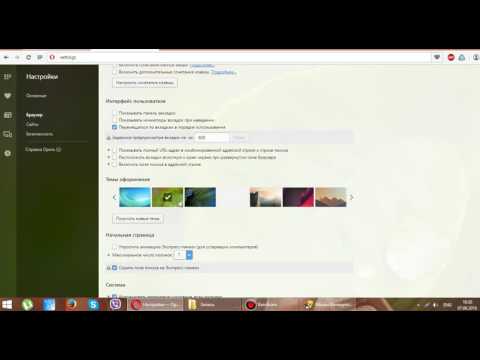
Удаление яндекс панели или поисковика с оперы!
В разделе Конфиденциальность и безопасность найдите опцию Очистить историю браузера.

Очистить историю Опера Браузер

Нажмите на кнопку Очистить историю браузера.

Как очистить историю в опере gx
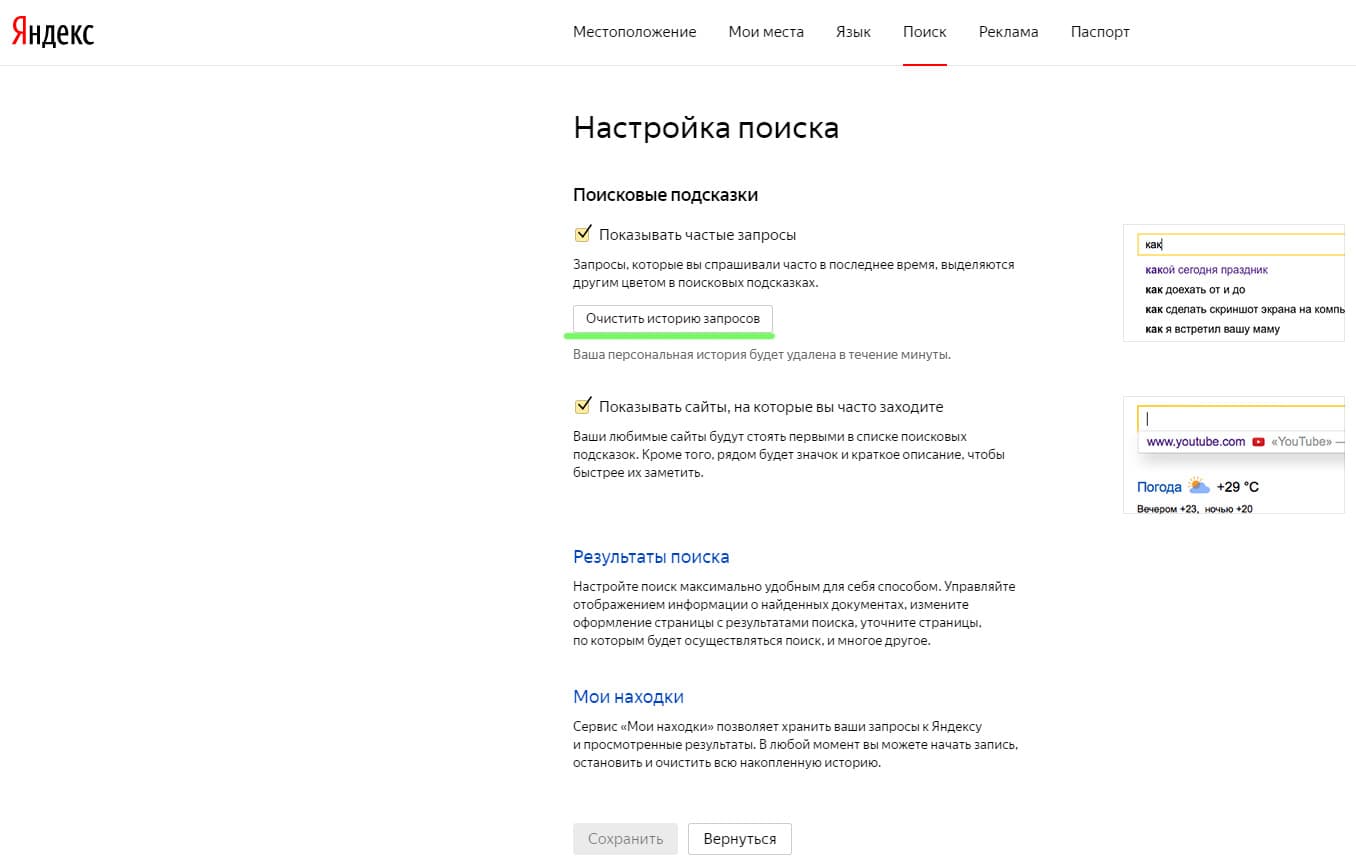
Выберите временной диапазон, за который вы хотите удалить историю. Для удаления всех записей выберите За все время.

Как ПОЛНОСТЬЮ удалить браузер с компьютера (ЛЮБОЙ)


Убедитесь, что опция История просмотров и История загрузок отмечены галочками.

Как удалить или посмотреть историю в браузере Опера

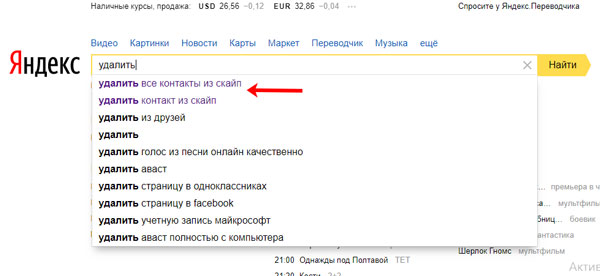
Для удаления введенных запросов в строке поиска убедитесь, что опция Данные автозаполнения также отмечена.

Как очистить историю запросов в aavahrushev.ru удалить всю историю в опере
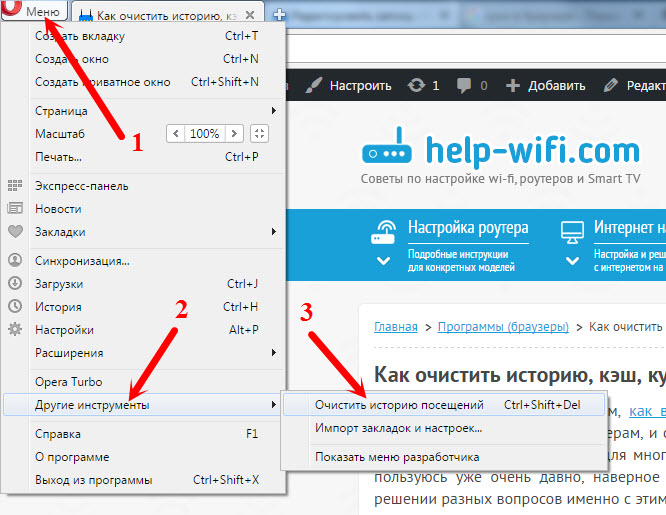
Нажмите кнопку Удалить данные или Очистить данные внизу окна.

Перезапустите браузер Opera, чтобы изменения вступили в силу.
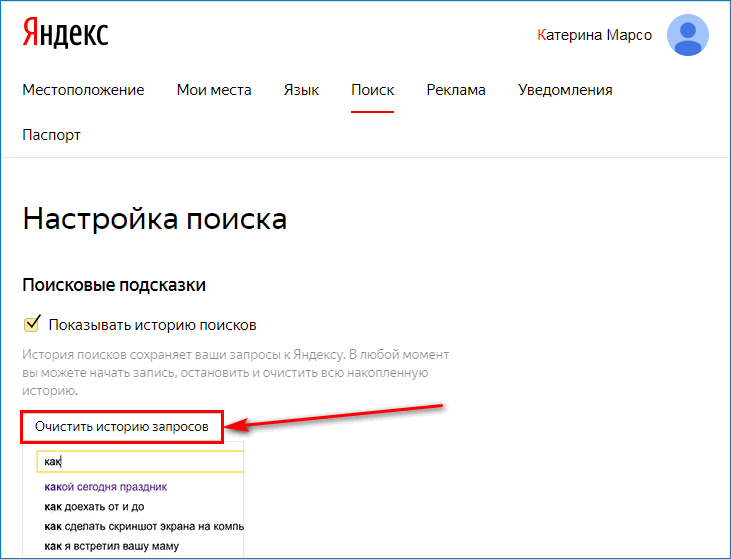
Регулярно очищайте историю браузера, чтобы поддерживать высокую скорость работы и защитить свою конфиденциальность.
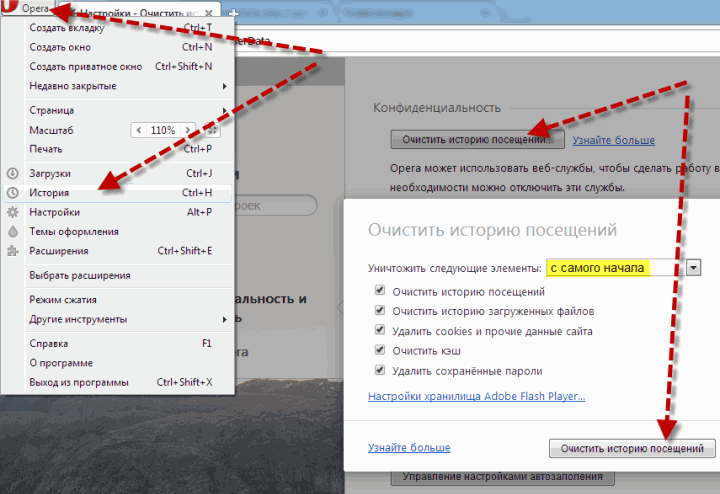

Как в Opera убрать поиск на экспресс-панели